Въпреки че твърдите дискове отстъпват по производителностSSD, много потребители предпочитат устройства от този тип поради основното им предимство - цената на мегабайт. И тъй като твърдите дискове все още са популярни, въпросът за възможността за тяхното възстановяване е остър. Тази статия описва най-добрия софтуер за възстановяване на HDD - HDD Regenerator.
Функции на HDD Regenerator
Характеристики на програмата:
- преглед на данните от SMART таблицата;
- проверка на времето за достъп до задвижващите сектори;
- тестване на повърхността на плочите за наличие на счупени сектори;
- поправяне на твърд диск чрез премагнитизиране на лоши блокове.

HDD Regenerator е уникално приложение, което не само прави лошите сектори невидими, но всъщност ги възстановява.
Методи за възстановяване на магнитно задвижване
Възстановяването на HDD трябва да се разбира катонамаляване на броя на лошите сектори (или лоши блокове). Има два начина, по които можете да извършите тази операция. Първият е обичайният. Използва се в почти всички специализирани комунални услуги. Програмата за възстановяване на HDD диск отбелязва лош сектор като неизползван. След това данните вече не се записват в него. Информацията, която се съхранява в сектора, се губи.
Вторият метод се използва само в приложениетоHDD регенератор. По време на възстановяването на лоши блокове програмата засяга секторите на твърдия диск с магнитни импулси с различна сила. Блоковете са магнетизирани и могат отново да съхраняват информация. Данните, които вече се съхраняват върху тях, не се губят.
HDD Regenerator е платен софтуер за възстановяване на HDD. Струва 90 долара. Няма смисъл да изтегляте пробната версия, тъй като тя изисква закупуване на лиценз веднага след първия намерен сектор.
инструкция
Преди да започнете работа, приложението трябва да бъде изтеглено. Не е необходима инсталация. Веднага след стартирането на помощната програма на екрана ще се появи нейният работен панел с избор на действия.

В главния прозорец на програмата щракнете върху звездите под етикета на Windows.
Приложението ще ви подкани да изберете устройството, с което искате да работите. Маркирайте устройството и кликнете върху Стартиране на процеса.
Програмата за възстановяване на HDD ще се покаже включенапокажете прозорец, предупреждаващ ви да излезете от всички приложения, преди да започнете работа. Ако е възможно, деактивирайте възможно най-много програми, след което щракнете върху OK.
Дисплеят ще отвори прозорец на командния ред с четири опции: 1 - бърза проверка; 2 - тестване и (по избор) възстановяване; 3 - информация за програмата; 4 - преглед на отчета.
Първо трябва да натиснете бутона "2" на клавиатурата. На екрана ще се появи нов диалогов прозорец за избор на действие. В него трябва отново да кликнете върху „2“. Програмата ще започне сканиране без възстановяване.
След приключване на работата ще се покаже помощната програмастатистика. Най-важните показатели в него са броят на секторите, които отнемат много време, и броят на лошите блокове. Ако до първия елемент е посочен голям брой, вероятно дискът скоро ще започне да се проваля и работата на компютъра вече няма да бъде удобна. Ако помощната програма открие лоши блокове на диска, трябва да извършите сканиране и възстановяване.
За да стартирате проверка с възстановяванеоперативност на секторите, трябва да извършите всички горепосочени действия, но в последния диалог с избор щракнете върху бутона "1". След това програмата за възстановяване ще започне да работи. HDD Regenerator ще покаже на екрана броя на регенерираните сектори и общия брой намерени сектори. Промени в показателите ще се появят в реално време.
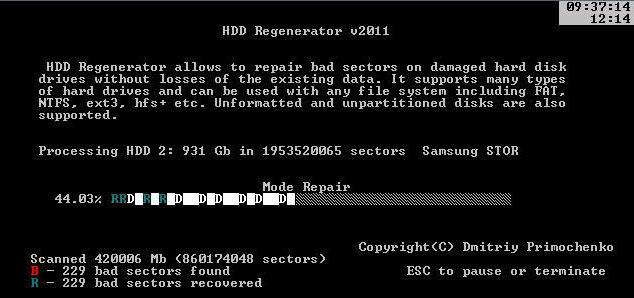
Сканирането е дълъг процес.Продължителността му може да варира от няколко часа до няколко десетки часа, така че не стартирайте приложението в режим на регенерация, ако компютърът може да е необходим за спешни задачи.
Създаване на стартиращо USB устройство
Помощната програма не винаги е в състояние да извърши регенерация,ако работи на Windows. Понякога операционната система блокира достъпа до устройството на ниско ниво. В този случай трябва да създадете стартираща USB флашка и да извършите възстановяване чрез зареждане в режим DOS.
Така че:
- Стартирайте помощната програма.
- В главния прозорец кликнете върху "Стартираща USB-флаш".
- Изберете устройството, което по-късно ще стане стартиращо. Капацитетът му трябва да бъде над 1 GB. Ако на флаш устройството има важни данни, трябва да ги запазите на друго място. Щракнете върху OK.
- Ако програмата за възстановяване на HDD на руски език показва съобщение за грешка, върнете се една стъпка назад и кликнете върху връзката "Нулиране на размера".
- Когато устройството е форматирано, диалоговият прозорец за избор ще се появи отново на дисплея.
- Маркирайте новоформатирания USB стик и кликнете върху OK. След приключване на операцията ще бъде създадено стартиращо устройство.
Настройка на BIOS
Създаването на устройство с програмата на борда е важна стъпка, но не и последната. Сега трябва да конфигурирате компютъра така, че да се зарежда не от твърдия диск, а от флаш устройство.
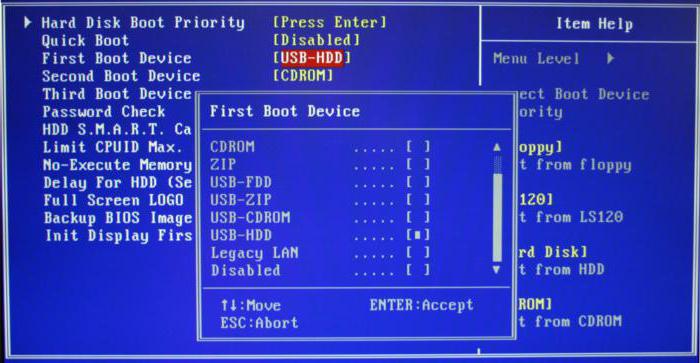
Така че:
- Рестартирайте компютъра си.
- Натиснете бутона Изтриване веднага щом на екрана се появят информационни съобщения. Бутонът може да се различава. Следвайте надписите в долната част на екрана.
- Отидете в раздела Разширени функции.
- Преместете курсора до реда Boot Sequence и натиснете клавиша Enter.
- Превключете селектора за 1-во стартиращо устройство в положение USB-HDD.
- Запазете промените, като натиснете бутона F10.
- Излезте от BIOS.
След като изпълните тези стъпки, програмата за възстановяване на HDD ще се зареди автоматично.











